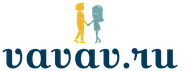คุณลืมกด CapsLock แล้วพิมพ์ทั้งย่อหน้าด้วยตัวพิมพ์ใหญ่ จำเป็นต้องล้างทุกอย่างแล้วเติมใหม่จริงหรือ? ไม่ต้องกังวล. ปัญหานี้แก้ไขได้ง่ายกว่า
ตามที่คุณเข้าใจแล้ว ตัวอักษรสามารถพิมพ์เป็นตัวพิมพ์ใหญ่ได้เมื่อเป็นตัวพิมพ์ใหญ่ทั้งหมด (ใหญ่) และตัวพิมพ์เล็ก (เมื่อเล็ก) การเปลี่ยนตัวพิมพ์ทำได้ง่ายมาก และไม่ต้องพิมพ์ข้อความทั้งหมดอีกครั้ง 
เมื่อต้องการทำเช่นนี้ เพียงกด Shift+F3 พร้อมกัน
การเปลี่ยนตัวพิมพ์ของตัวอักษรใน Word 2007

เลือกส่วนที่คุณต้องการแทนที่อักษรตัวพิมพ์ใหญ่ด้วยตัวพิมพ์เล็กแล้วกดปุ่มลัด Shift + F3 (พร้อมกันกับปุ่ม Shift และปุ่ม F3) 
ตัวอักษรทั้งหมดกลายเป็นตัวพิมพ์เล็ก แต่ปัญหาก็คือ และส่วนที่อยู่ต้นประโยคด้วย
ลองกดปุ่มเวทย์มนตร์อีกครั้ง ตอนนี้เราได้ผลลัพธ์ที่เราต้องการแล้ว 
เพื่อให้การทดสอบเสร็จสมบูรณ์คุณสามารถคลิกอีกครั้งและดูว่าตัวอักษรทั้งหมดจะกลายเป็นตัวพิมพ์ใหญ่อีกครั้ง นี่เป็นปุ่มลัดที่มีประโยชน์มาก!
วิธีการทำเช่นนี้ใน Word 2003

ใช่เหมือนกันทุกประการ ปุ่มลัด Shift+F3 ใช้งานได้ดีในโปรแกรมเวอร์ชันนี้
พิชิต Word แล้วพบกันใหม่!
พวกเราหลายคนเมื่อพิมพ์ข้อความใน Word อย่าคิดถึงการจัดรูปแบบที่ตามมา จะเกิดอะไรขึ้นถ้าคุณต้องการแปลงอักษรตัวพิมพ์เล็กให้เป็นตัวพิมพ์ใหญ่หรือกลับกันสำหรับทั้งย่อหน้า? อย่าพิมพ์ข้อความนี้อีก ฉันอยากจะเสนอวิธีง่ายๆ ในการทำให้ตัวอักษรทั้งหมดเป็นตัวพิมพ์ใหญ่หรือเล็กใน Word
หากต้องการเปลี่ยนตัวพิมพ์ของตัวอักษรในเอกสาร Word ให้เลือกข้อความที่คุณต้องการเปลี่ยน ต่อไปไปที่แท็บ บ้านหากไม่ได้ใช้งานอยู่ให้กดปุ่ม ลงทะเบียน.

ในกรณีนี้ ให้เลือกประเภทการเปลี่ยนตัวพิมพ์ตัวอักษรที่ต้องการจากเมนูแบบเลื่อนลง:
- เช่นเดียวกับในประโยค- ตัวพิมพ์เล็กของคำแรกในประโยคจะกลายเป็นตัวพิมพ์ใหญ่
- ตัวพิมพ์เล็กทั้งหมด- แปลงตัวอักษรทุกตัวในข้อความเป็นตัวพิมพ์เล็ก
- ทุนทั้งหมด- แปลงตัวอักษรทุกตัวในข้อความเป็นตัวพิมพ์ใหญ่
- เริ่มต้นด้วยเมืองหลวง- ตัวอักษรแรกของแต่ละคำจะใช้ตัวพิมพ์ใหญ่
- เปลี่ยนกรณี- แปลงอักษรตัวแรกของแต่ละคำเป็นตัวพิมพ์เล็กและเปลี่ยนตัวอักษรที่เหลือให้เป็นตัวพิมพ์ใหญ่
เช่น หากคุณลืมปิดกุญแจ แคปล็อคและคุณพิมพ์ไปสองสามประโยคโดยไม่ได้ดู คุณจะได้สิ่งที่ชอบ:

เลือกข้อความและเลือกตัวเลือกแรก เช่นเดียวกับในประโยค- ตัวอักษรจะอยู่ในกรณีที่ถูกต้อง

คุณสามารถใช้แป้นพิมพ์เพื่อแปลได้ ตัวพิมพ์ใหญ่เป็นตัวพิมพ์เล็ก โดยเลือกข้อความแล้วคลิก Alt + ฉันเพื่อเปิดใช้งานแท็บ บ้าน- จากนั้นคลิก Alt+7จากนั้นเลือกตัวเลือกที่ต้องการโดยใช้ปุ่มเคอร์เซอร์ ขึ้นและ ลงหรือกุญแจ ป(เช่นเดียวกับประโยค) อี(ตัวพิมพ์เล็กทั้งหมด) ใน(ทุนทั้งหมด) เอ็น(เริ่มต้นด้วยตัวพิมพ์ใหญ่) ม(เปลี่ยนกรณี)

นี่เป็นวิธีที่ง่ายในการเปลี่ยนตัวพิมพ์ของตัวอักษรใน Word และทำให้ตัวอักษรเล็กหรือใหญ่
โดยวิธีการใช้แป้นพิมพ์ลัด กะ + F3ให้คุณเลือกโหมดการลงทะเบียนใดก็ได้ ยกเว้นโหมดสุดท้าย - เปลี่ยนกรณีหากคุณกดชุดนี้หลายครั้งตามลำดับ
ความจำเป็นในการเปลี่ยนกรณีที่ข้อความเขียนในเอกสาร Microsoft Word มักเกิดขึ้นเนื่องจากผู้ใช้ไม่ตั้งใจ ตัวอย่างเช่น ในกรณีที่พิมพ์ส่วนย่อยโดยเปิดใช้งานโหมด CapsLock นั่นก็คือ เป็นตัวพิมพ์ใหญ่- นอกจากนี้ บางครั้งคุณจำเป็นต้องเปลี่ยนตัวพิมพ์ใน Word โดยตั้งใจ ทำให้ตัวอักษรทั้งหมดมีขนาดใหญ่ เล็ก หรือตรงกันข้ามกับที่มีอยู่ในปัจจุบัน เราจะบอกวิธีดำเนินการนี้ต่อไป
ปัญหาส่วนใหญ่ที่คุณอาจพบขณะใช้โปรแกรมแก้ไขข้อความของ Microsoft สามารถแก้ไขได้อย่างน้อยสองวิธี - การใช้ปุ่มบนแถบเครื่องมือ (ริบบิ้น) และปุ่มลัดบนแป้นพิมพ์ ข้อความนี้ยังเป็นจริงสำหรับการลงทะเบียนที่เราสนใจในปัจจุบันด้วย
วิธีที่ 1: ปุ่ม Ribbon
หากต้องการเปลี่ยนตัวพิมพ์ เพียงคลิกปุ่มเดียวบนแถบเครื่องมือด่วนใน Word มันอยู่ในแท็บ "บ้าน"ในกลุ่มเครื่องมือ "แบบอักษร"- เนื่องจากองค์ประกอบนี้ทำหน้าที่หลายอย่างในแง่ของการเปลี่ยนแปลงการลงทะเบียนจึงควรพิจารณาแต่ละรายการ


วิธีที่ 2: ปุ่มลัด
การดำเนินการที่คล้ายกับที่อธิบายไว้ข้างต้นสามารถทำได้โดยไม่ต้องเข้าถึงแถบเครื่องมือ เบื้องหลังตัวเลือกการเปลี่ยนแปลงส่วนใหญ่ที่แสดงในเมนูปุ่ม "ลงทะเบียน", ปุ่มลัดได้รับการแก้ไขแล้ว น่าเสียดายที่การใช้ตัวเลือกเหล่านี้ทำให้คุณมีตัวเลือกการสะกดคำเพียงสามตัวเลือกจากห้าตัวเลือกเท่านั้น วิธีนี้คุณสามารถสลับระหว่างรูปแบบเคสทั้งสามเท่านั้น - "ตัวพิมพ์เล็กทั้งหมด", "ทุนทั้งหมด"และ "เริ่มต้นด้วยเมืองหลวง"แต่ไม่ใช่ "ตามประโยค" และไม่ใช่ "เปลี่ยนกรณี"

นอกจากนี้: การปรับเปลี่ยนทะเบียน
Microsoft Word มีคุณสมบัติการเปลี่ยนตัวพิมพ์อื่นที่ให้คุณเปลี่ยนตัวพิมพ์เล็กปกติในคำให้เป็นตัวพิมพ์ใหญ่เล็ก รูปแบบการเขียนนี้สามารถนำไปใช้กับหัวข้อย่อยหรือรายการในหนังสือเล่มเล็กได้
เมื่อแก้ไขข้อความในโปรแกรมแก้ไข Word คุณอาจพบว่าจำเป็นต้องทำให้ตัวพิมพ์ใหญ่เป็นตัวพิมพ์เล็กหรือในทางกลับกัน ผู้ใช้จำนวนมากแก้ไขข้อความดังกล่าวด้วยตนเองโดยไม่ทราบว่าโปรแกรมแก้ไขข้อความ Word มีฟังก์ชันพิเศษสำหรับในกรณีนี้
ในบทความนี้เราจะพูดถึงวิธีเปลี่ยนอักษรตัวใหญ่เป็นตัวพิมพ์เล็กและในทางกลับกันในโปรแกรมแก้ไขข้อความ Word 2003, 2007, 2010, 2013 และ 2016
ตัวอักษรพิมพ์ใหญ่และตัวพิมพ์เล็กใน Word 2007, 2010, 2013 และ 2016
หากคุณต้องการเปลี่ยนตัวพิมพ์ใหญ่เป็นตัวพิมพ์เล็กใน Word 2007, 2010, 2013 หรือ 2016 คุณจะต้อง คุณต้องเลือกข้อความด้วยเมาส์และใช้ปุ่ม "ลงทะเบียน"ซึ่งอยู่บนแท็บ "หน้าแรก" ทางด้านขวาของรายการแบบเลื่อนลงพร้อมแบบอักษรเล็กน้อย ปุ่มนี้มีไอคอนเป็นรูปตัวพิมพ์ใหญ่และตัวพิมพ์เล็ก "a"
หลังจากคลิกที่ปุ่ม "ลงทะเบียน" รายการแบบเลื่อนลงเล็ก ๆ จะปรากฏขึ้น มีฟังก์ชั่นดังต่อไปนี้:
- เช่นเดียวกับในประโยค– ฟังก์ชั่นนี้จะทำให้ข้อความอยู่ในรูปแบบคลาสสิก ตัวอักษรตัวแรกของประโยคจะกลายเป็นตัวพิมพ์ใหญ่ และตัวอักษรที่ตามมาทั้งหมดจะเป็นตัวพิมพ์เล็ก
- ตัวพิมพ์เล็กทั้งหมด - ฟังก์ชันนี้แปลงตัวอักษรที่เลือกทั้งหมดเป็นตัวพิมพ์เล็ก
- ตัวพิมพ์ใหญ่ทั้งหมด – ฟังก์ชันนี้จะเปลี่ยนตัวอักษรที่เลือกให้เป็นตัวพิมพ์ใหญ่
- เริ่มต้นด้วยเมืองหลวง– ฟังก์ชันนี้จะทำให้ทุกตัวอักษรตัวแรกในคำเป็นตัวพิมพ์ใหญ่
- เปลี่ยนกรณี– ฟังก์ชั่นนี้จะเปลี่ยนอักษรตัวใหญ่เป็นตัวพิมพ์เล็กและในทางกลับกัน

คุณยังสามารถทำให้ตัวพิมพ์ใหญ่เป็นตัวพิมพ์เล็กได้โดยใช้คีย์ผสม SHIFT+F3 การกดคีย์ผสมนี้จะสลับตัวพิมพ์ ขั้นแรก กรณีของข้อความจะเปลี่ยนเป็น “ตัวพิมพ์เล็กทั้งหมด” จากนั้น “ เช่นเดียวกับในประโยค” จากนั้น “ทุนทั้งหมด”

เพื่อให้เข้าใจวิธีการทำงานได้ดีขึ้น เพียงเลือกข้อความใดก็ได้แล้วกด SHIFT+F3 หลายๆ ครั้ง
ตัวอักษรตัวพิมพ์ใหญ่และตัวพิมพ์เล็กใน Word 2003
ใน Word 2003 สิ่งต่างๆ จะแตกต่างออกไปเล็กน้อย ที่นั่นเพื่อทำให้ตัวพิมพ์ใหญ่เป็นตัวพิมพ์เล็ก คุณต้องเลือกข้อความเปิดเมนู "รูปแบบ" และเลือก "ลงทะเบียน" ที่นั่น.

เป็นผลให้หน้าต่างเล็ก ๆ ควรเปิดขึ้นซึ่งคุณสามารถเปลี่ยนการลงทะเบียนได้ ในหน้าต่างนี้ คุณสามารถเลือกหนึ่งในตัวเลือกต่อไปนี้: “ เช่นเดียวกับในประโยค, "ตัวพิมพ์เล็กทั้งหมด", "ตัวพิมพ์ใหญ่ทั้งหมด", " เริ่มต้นด้วยเมืองหลวง" หรือ " เปลี่ยนกรณี».

หลังจากเลือกตัวเลือกที่คุณต้องการแล้ว ให้คลิกที่ปุ่ม "ตกลง" และตัวพิมพ์ของข้อความที่เลือกจะเปลี่ยนไป